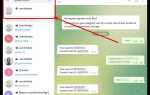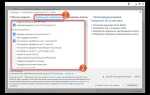Удаление мессенджера Telegram – это не просто удаление иконки с экрана. Чтобы действительно стереть все следы приложения, необходимо учесть данные, хранящиеся как на устройстве, так и в облаке. Telegram активно использует кэш, локальные файлы и синхронизированные чаты, что требует последовательного подхода к удалению.
На смартфонах Android необходимо удалить папки Telegram, Telegram Images, Telegram Video, а также скрытые директории в /Android/data/org.telegram.messenger. Удаление только приложения через стандартное меню не приведет к удалению этих данных. На iPhone следует обратить внимание на кэш, сохраняемый в «Хранилище iPhone», и вручную удалить приложение через «Настройки → Основные → Хранилище».
На компьютере (Windows, macOS, Linux) Telegram сохраняет данные в профиле пользователя: на Windows – в C:\Users\ИмяПользователя\AppData\Roaming\Telegram Desktop, на macOS – в ~/Library/Application Support/Telegram. Для полного удаления необходимо не только удалить папку приложения, но и очистить указанные директории вручную.
Чтобы навсегда удалить аккаунт, требуется перейти на страницу https://my.telegram.org/auth, авторизоваться и выбрать опцию Delete account. Только этот шаг удаляет все чаты, контакты и медиафайлы из облачного хранилища Telegram. Без него ваш аккаунт продолжит существовать даже после удаления приложения с устройств.
Как удалить Telegram с Android-смартфона без остаточных файлов

Простое удаление приложения Telegram не избавляет устройство от кэшированных данных, временных файлов и резервных копий. Чтобы полностью удалить Telegram с Android-смартфона, выполните следующие шаги:
- Откройте Telegram, перейдите в «Настройки» → «Конфиденциальность» → «Удалить мой аккаунт, если офлайн». Установите минимальный срок (1 месяц) или воспользуйтесь сервисом удаления аккаунта.
- Зайдите в «Настройки» Android → «Приложения» → Telegram → «Хранилище и кэш». Нажмите «Очистить хранилище» и «Очистить кэш».
- Вернитесь в меню приложения и нажмите «Удалить».
- Откройте файловый менеджер и вручную удалите следующие папки:
/Android/data/org.telegram.messenger/Android/media/org.telegram.messenger/Telegram– может содержать загруженные изображения, видео, документы
- Проверьте папку
/Downloadна наличие файлов, начинающихся с «telegram_», и удалите их. - Очистите кэш системного хранилища: перезагрузитесь в «Режим восстановления» (обычно удержание клавиш «Громкость +» и «Питание»), затем выберите пункт «Wipe cache partition».
После выполнения всех шагов Telegram и его остаточные файлы будут полностью удалены с устройства.
Инструкция по полной деинсталляции Telegram на iPhone
1. Удалите приложение:
– Найдите иконку Telegram на экране.
– Нажмите и удерживайте до появления меню.
– Выберите «Удалить приложение» → «Удалить».
2. Очистите данные iCloud:
– Откройте «Настройки» → [ваше имя] → «iCloud» → «Управление хранилищем».
– Выберите «Telegram» и нажмите «Удалить данные».
3. Удалите резервные копии:
– В разделе «iCloud» перейдите в «Резервное копирование».
– Если Telegram включён в список приложений, участвующих в резервном копировании, отключите его.
– Удалите текущую резервную копию устройства (при необходимости и осознанно).
4. Отключите Telegram Web:
– Перейдите в web.telegram.org и выполните выход из всех сессий через настройки аккаунта.
5. Деактивируйте аккаунт (опционально):
– Зайдите на my.telegram.org.
– Авторизуйтесь с помощью номера.
– Перейдите в раздел «Delete Account» и следуйте инструкциям.
Удаление Telegram Desktop с Windows и очистка следов
Закройте Telegram Desktop, если он запущен. Убедитесь, что процесс завершён: откройте диспетчер задач (Ctrl+Shift+Esc) и завершите задачу «Telegram.exe».
Удалите основное приложение. Перейдите в «Панель управления» → «Программы и компоненты», найдите Telegram и удалите его. Если приложение не отображается в списке, просто удалите его вручную из каталога установки – по умолчанию это C:\Users\Имя_пользователя\AppData\Roaming\Telegram Desktop или C:\Program Files\Telegram Desktop.
Очистите кэш и остаточные файлы. Удалите следующие директории:
C:\Users\Имя_пользователя\AppData\Roaming\Telegram Desktop
C:\Users\Имя_пользователя\AppData\Local\Telegram Desktop
C:\Users\Имя_пользователя\AppData\Local\Temp – удалите все файлы, относящиеся к Telegram
Удалите записи в реестре. Нажмите Win+R, введите regedit и удалите ключи, связанные с Telegram:
HKEY_CURRENT_USER\Software\Telegram
HKEY_LOCAL_MACHINE\SOFTWARE\Telegram
Очистите автозагрузку: откройте диспетчер задач → вкладка «Автозагрузка» → отключите или удалите Telegram, если присутствует.
После выполнения всех шагов рекомендуется перезагрузить систему. Telegram будет полностью удалён, включая пользовательские данные, настройки и временные файлы.
Как полностью удалить Telegram с macOS, включая кэш и настройки
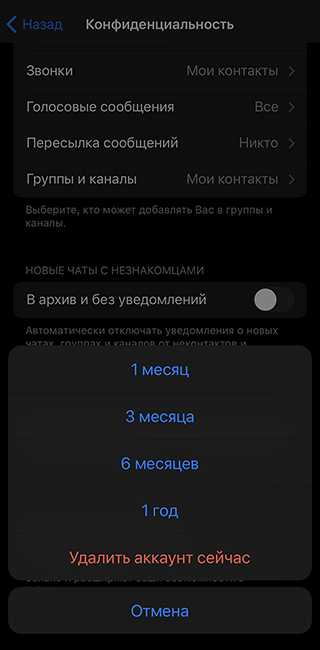
Завершите работу Telegram: щёлкните правой кнопкой по значку в Dock и выберите «Завершить», либо используйте сочетание клавиш Command + Q.
Откройте папку Программы и перетащите иконку Telegram в корзину. Подтвердите удаление, если потребуется.
Чтобы избавиться от всех пользовательских данных и кэша, откройте Finder и нажмите Shift + Command + G, затем введите путь:
~/Library/Application Support/
Удалите папку Telegram или Telegram Desktop, в зависимости от установленной версии клиента.
Повторите переход по пути:
~/Library/Caches/
Удалите соответствующие папки: org.telegram.desktop и ru.keepcoder.Telegram, если они присутствуют.
Перейдите в:
~/Library/Preferences/
Удалите файлы org.telegram.desktop.plist и ru.keepcoder.Telegram.plist.
Очистите системный лог по пути:
~/Library/Logs/
Удалите папки и файлы, связанные с Telegram, если они есть.
Для полного удаления всех следов выполните команду в Терминале:
find ~/Library -iname «*telegram*» -exec rm -rf {} \;
После этого очистите корзину.
Telegram будет полностью удалён вместе с кэшем, конфигурациями и временными файлами.
Удаление учётной записи Telegram через официальный сайт

Для удаления аккаунта Telegram перейдите по адресу: https://my.telegram.org/auth. Введите номер телефона, привязанный к аккаунту, в международном формате (например, +79161234567) и нажмите «Next».
На указанный номер поступит сообщение с кодом подтверждения. Откройте Telegram, скопируйте код и введите его на сайте. После успешной авторизации откроется панель управления аккаунтом.
Перейдите по ссылке «Delete account». В открывшемся окне снова введите номер телефона, затем при необходимости укажите причину удаления (необязательно) и нажмите кнопку «Delete My Account».
Система попросит подтвердить действие. Нажмите «Yes, delete my account». После этого ваш аккаунт будет немедленно удалён, включая переписки, контакты и настройки. Восстановление невозможно.
Перед удалением сохраните нужные данные: экспортировать переписки можно через десктопное приложение в настройках «Advanced» → «Export Telegram data».
Очистка облачных данных Telegram после удаления аккаунта

Удаление аккаунта Telegram автоматически инициирует удаление всех связанных облачных данных через 30 дней без активности. Однако до завершения этого периода информация остаётся на серверах. Для ускорения очистки необходимо самостоятельно удалить чаты, файлы и медиа перед деактивацией.
Удаление чатов и медиа: В мобильном приложении и десктопной версии удалите все личные и групповые чаты, особенно с большим количеством медиафайлов. Удалённые чаты исчезают из облака и не сохраняются после удаления аккаунта.
Очистка «Избранного» и облачных заметок: Перейдите в раздел «Избранное» и удалите все сохранённые сообщения, ссылки и файлы, так как они также хранятся в облаке и могут сохраняться после удаления аккаунта.
Контроль ботов и каналов: Отпишитесь от всех каналов и удалите ботов. Информация о подписках и взаимодействиях сохраняется в облаке и не удаляется автоматически.
Важно: Файлы, загруженные через Telegram, но сохранённые вне приложения (например, на устройстве), нужно удалить вручную. Удаление аккаунта не влияет на локальные копии данных.
После выполнения этих действий и удаления аккаунта серверы Telegram начнут безвозвратное стирание данных, что гарантирует полное удаление облачной информации без остатка.
Что сделать перед удалением, чтобы сохранить нужную информацию
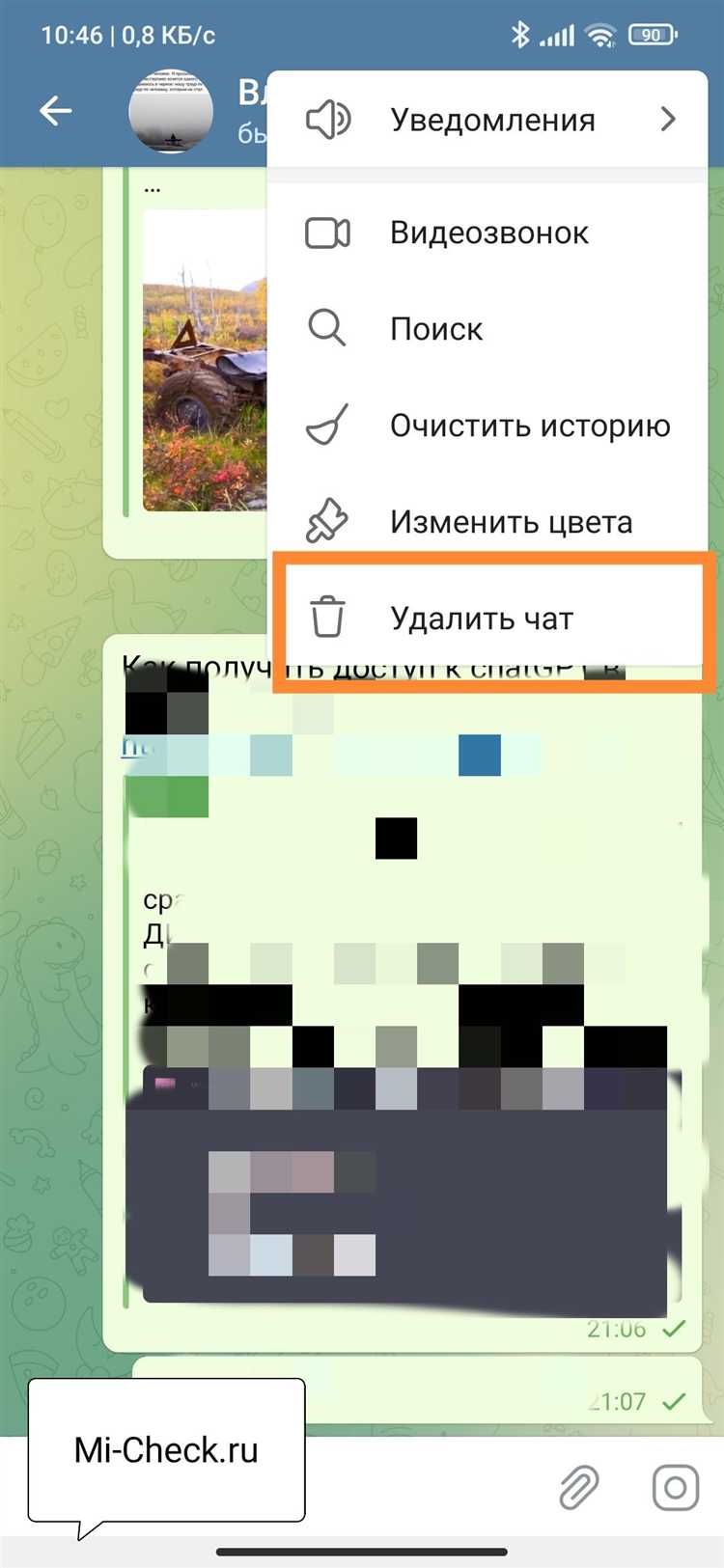
Сохраните важные чаты через экспорт. В Telegram на компьютере перейдите в «Настройки» → «Продвинутые настройки» → «Экспорт данных Telegram». Выберите необходимые диалоги, медиафайлы и документы, установите формат экспорта и нажмите «Экспортировать». Файлы сохранятся на жёстком диске, что позволит обратиться к переписке после удаления аккаунта.
Сделайте резервную копию мультимедиа. Для этого вручную скачайте фотографии, видео и документы из важных чатов, если они не входят в экспорт. Убедитесь, что скачанные файлы доступны и сохранены в отдельной папке.
Экспортируйте контакты. В Telegram контакты синхронизируются с телефонной книгой, но для надёжности сохраните их в формате vCard через стандартные функции смартфона или экспорт из мессенджера, если используется облачная синхронизация.
Сохраните настройки и боты. Запишите данные для входа в важные боты, секретные ключи и коды восстановления (например, двухфакторной аутентификации), чтобы избежать потери доступа после удаления аккаунта.
Проверьте сохранённые сообщения и заметки. Если используете «Избранное» для важных ссылок или заметок, скопируйте информацию в отдельный файл или сделайте скриншоты.
Вопрос-ответ:
Как полностью удалить Телеграм с телефона, чтобы не осталось никаких данных?
Для полного удаления приложения с телефона нужно сначала выйти из аккаунта в Телеграме, чтобы отключить синхронизацию и удаление данных из облака. Затем удалите само приложение через настройки устройства или меню приложений. После этого рекомендуется проверить, не остались ли файлы Телеграмма в памяти телефона — иногда в папках с документами или кэшем могут сохраняться остаточные файлы. Их нужно удалить вручную через файловый менеджер.
Как удалить аккаунт Телеграмма вместе с приложением с компьютера?
Удаление аккаунта происходит отдельно от удаления программы. Чтобы удалить аккаунт, нужно зайти на специальную страницу деактивации через браузер, указать номер телефона и следовать инструкциям. После этого можно удалить программу с компьютера через стандартные средства удаления приложений. Важно понимать, что удаление программы не приводит к удалению аккаунта.
Останутся ли мои личные данные в Телеграме после удаления приложения?
Если просто удалить приложение, данные аккаунта сохранятся на серверах Телеграма, и при повторном входе они восстановятся. Чтобы полностью убрать информацию, нужно удалить аккаунт. При удалении аккаунта все сообщения, чаты и настройки исчезнут из системы и станут недоступны другим пользователям.
Как быть, если Телеграм продолжает работать на устройстве после удаления приложения?
Иногда после удаления виджетов или кэша Телеграм может продолжать отображаться в памяти устройства. В таком случае стоит проверить список установленных приложений в настройках, очистить кэш и перезагрузить устройство. Если проблема сохраняется, рекомендуется выполнить принудительную остановку процессов Телеграма и повторить удаление.
Можно ли восстановить аккаунт Телеграм после его удаления?
После удаления аккаунта он исчезает без возможности восстановления. Если потребуется снова пользоваться Телеграмом, нужно создать новый аккаунт с тем же или другим номером телефона. Все предыдущие данные, включая переписки и контакты, восстановить не получится.
Как полностью удалить Telegram с телефона, чтобы не осталось никаких данных?
Для полного удаления Telegram с телефона необходимо не только удалить приложение, но и удалить аккаунт. Сначала в приложении перейдите в «Настройки» – «Конфиденциальность и безопасность» – «Удалить аккаунт». После этого подтвердите удаление аккаунта через специальную ссылку, которая придёт на ваш номер. Лишь после этого можно удалить приложение через меню телефона. Такой порядок гарантирует, что все ваши данные исчезнут с серверов Telegram, а приложение будет удалено с устройства.
Удаление Telegram с компьютера — достаточно ли просто удалить программу, чтобы полностью очистить аккаунт?
Удаление программы Telegram с компьютера убирает приложение с устройства, но аккаунт при этом остаётся активным. Чтобы полностью закрыть свой аккаунт, нужно зайти в настройки аккаунта через веб-страницу https://my.telegram.org/auth, авторизоваться по номеру телефона и выбрать опцию удаления аккаунта. После этого ваши данные перестанут храниться в системе Telegram. Если просто удалить программу, ваши сообщения и данные останутся доступными при повторной установке.